Windows 10 पर नया हार्डवेयर संदेश अक्षम करें?
अनेक वस्तुओं का संग्रह / / August 04, 2021
विज्ञापनों
कंप्यूटर हार्डवेयर हमेशा दोषों से मुक्त नहीं होता है, लेकिन दोषपूर्ण काम करने वाले हार्डवेयर विंडोज में परेशान हो सकते हैं। ऐसा इसलिए है क्योंकि हर बार जब कोई नया उपकरण जुड़ा होता है, तो विंडोज़ उसका पता लगा लेती है और उपलब्ध ड्राइवरों का उपयोग करके उसे पहचान लेती है। हमें get मिला नया हार्डवेयर ’संदेश मिलता है, और यदि आपके पास दोषपूर्ण हार्डवेयर है, तो वह बार-बार होगा।
विंडोज़ में नया हार्डवेयर डिटेक्शन फीचर आवश्यक है क्योंकि यह उस कंप्यूटर तक हार्डवेयर की पहुँच को सक्षम बनाता है। लेकिन अगर आपके पास अपने सिस्टम से जुड़ा एक ख़राब हार्डवेयर है, तो अब और फिर "मिला नया हार्डवेयर" संदेश नीचे दायें कोने में पॉप अप होता रहेगा, जो कष्टप्रद हो सकता है। यदि आप इस नए डिवाइस डिटेक्शन मैसेज को पॉप-अप से मुक्त करना चाहते हैं, तो नीचे दिए गए तीन तरीकों में से किसी एक का अनुसरण करें। उनमें से किसी एक का उपयोग करने से आपको बार-बार परेशान होने वाले कष्टप्रद "मिले नए हार्डवेयर" संदेश से छुटकारा मिल जाएगा।
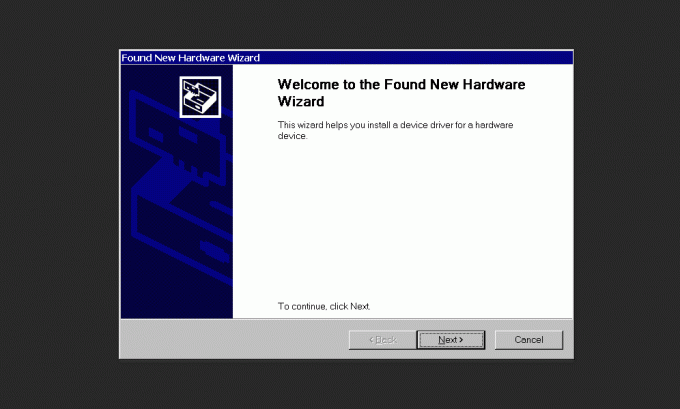
विज्ञापनों
पृष्ठ सामग्री
-
1 विंडोज 10 पर 'नए हार्डवेयर का संदेश' कैसे निष्क्रिय करें?
- 1.1 डिवाइस मैनेजर का उपयोग करके able मिला नया हार्डवेयर संदेश:
- 1.2 स्थानीय समूह नीति संपादक का उपयोग करके able नया हार्डवेयर मिला संदेश अक्षम करें:
- 1.3 रजिस्ट्री संपादक का उपयोग करके 'नया हार्डवेयर मिला' संदेश अक्षम करें:
विंडोज 10 पर 'नए हार्डवेयर का संदेश' कैसे निष्क्रिय करें?
विशेष रूप से हार्डवेयर के लिए इस सुविधा को अक्षम करने का एक तरीका है, और यदि यह केवल एक ही हार्डवेयर समस्या का कारण है, तो यह सबसे अच्छी बात होगी। हालाँकि, कुछ उपयोगकर्ता इस कष्टप्रद संदेश से पूरी तरह छुटकारा पाना चाहते हैं। उनके लिए, हमारे पास दो अन्य तरीके हैं जो विंडोज 10 सिस्टम से जुड़े किसी भी हार्डवेयर के लिए "फाउंड न्यू हार्डवेयर" संदेश को पूरी तरह से अक्षम कर देंगे।
डिवाइस मैनेजर का उपयोग करके able मिला नया हार्डवेयर संदेश:
जैसा कि ऊपर उल्लेख किया गया है, विशेष हार्डवेयर के लिए इस सुविधा को अक्षम करने का एक तरीका है। तो अगर आप इस मैसेज से परेशान हो रहे हैं तो बार-बार सिर्फ एक हार्डवेयर के खराब होने के लिए, इस खास तरीके को अपनाएं।
- विंडोज + आर कीज दबाएं, और यह रन डायलॉग बॉक्स खोलेगा।
- भागो संवाद बॉक्स में "devmgmt.msc" दर्ज करें और Enter दबाएं। यह डिवाइस मैनेजर को खोलेगा।
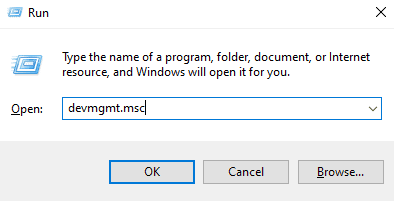
- वह डिवाइस ढूंढें जिसके लिए आपको यह संदेश बार-बार मिल रहा है। एक बार जब आप इसे पा लेते हैं, तो इस पर राइट-क्लिक करें और "डिवाइस अक्षम करें" विकल्प चुनें।
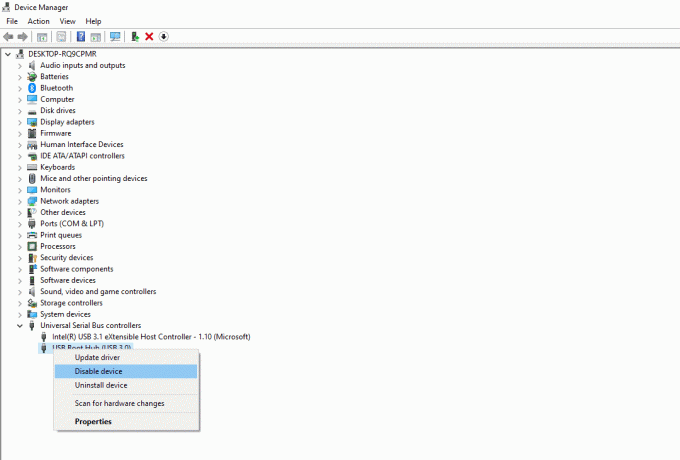
यह New मिले नए हार्डवेयर ’संदेश को बार-बार पॉप अप करने से अक्षम कर देगा। यदि किसी कारण से आप अभी भी कष्टप्रद संदेश देखते हैं, तो नीचे दिए गए सुधारों में से एक को आज़माएं।
विज्ञापनों
स्थानीय समूह नीति संपादक का उपयोग करके able नया हार्डवेयर मिला संदेश अक्षम करें:
यह विधि पिछली पद्धति की तरह नहीं है, जो केवल विशेष हार्डवेयर के लिए काम करती है। यह विधि पूरी तरह से New मिले नए हार्डवेयर संदेश को निष्क्रिय कर देगी, और यह कंप्यूटर से जुड़े किसी भी हार्डवेयर के लिए प्रदर्शित नहीं होगा।
- विंडोज + आर कीज दबाएं, और यह रन डायलॉग बॉक्स खोलेगा।
- भागो संवाद बॉक्स में "gpedit.msc" दर्ज करें और Enter दबाएं। यह स्थानीय समूह नीति संपादक को खोलेगा।
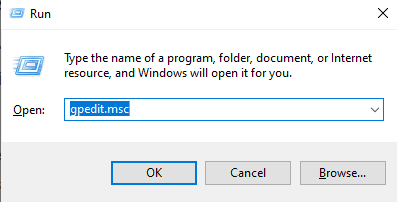
- स्थानीय समूह नीति संपादक के बाएँ फलक पर, निम्न स्थान पर जाएँ:
कंप्यूटर कॉन्फ़िगरेशन \ व्यवस्थापकीय टेम्पलेट \ System \ डिवाइस स्थापना
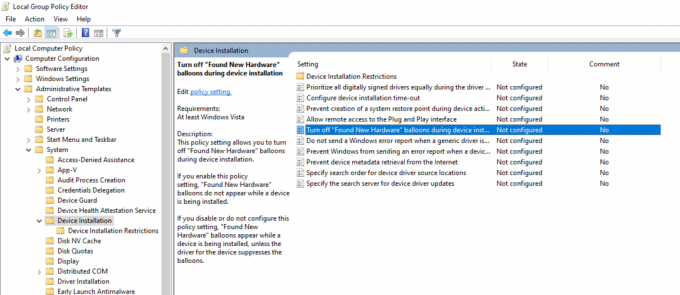
- अब दाहिने फलक पर, आपको "इंस्टॉलेशन नीति के दौरान" नए हार्डवेयर मिला "गुब्बारे बंद हो जाएंगे"। इस पर डबल क्लिक करें।
- यह एक नई विंडो खोलेगा। यहां "टॉगल नहीं" से टॉगल को "सक्षम" में बदलें।
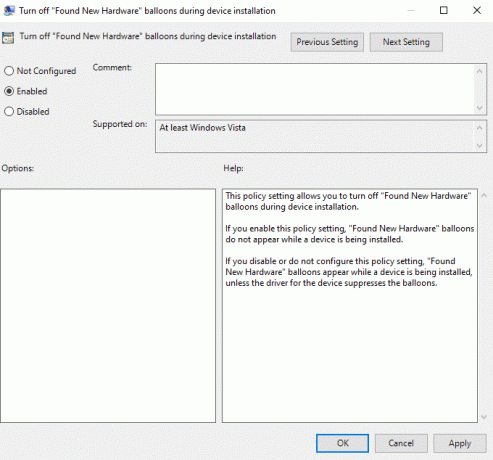
विज्ञापनों
अब आप भविष्य में किसी भी हार्डवेयर कनेक्शन के लिए ’मिला नया हार्डवेयर’ संदेश नहीं देख पाएंगे। यदि आप इसे वापस बदलना चाहते हैं, तो ऊपर बताए गए चरणों का पालन करें और टॉगल को "सक्षम" से फिर से "कॉन्फ़िगर नहीं" करें।
रजिस्ट्री संपादक का उपयोग करके 'नया हार्डवेयर मिला' संदेश अक्षम करें:
यदि किसी कारण से दूसरी विधि आपके लिए काम नहीं करती है, तो आपके पास अंतिम विकल्प रजिस्ट्री संपादक का उपयोग करना है। पिछले दो तरीकों की तुलना में, यह थोड़ा मुश्किल और खतरनाक भी होगा। एक गलत चाल और पूरी रजिस्ट्री दूषित हो सकती है, जो अंततः विंडोज सिस्टम को दूषित करेगी।
- विंडोज + आर कीज दबाएं, और यह रन डायलॉग बॉक्स खोलेगा।
- भागो संवाद बॉक्स में "regedit" दर्ज करें और Enter दबाएं। यह रजिस्ट्री संपादक को खोल देगा।
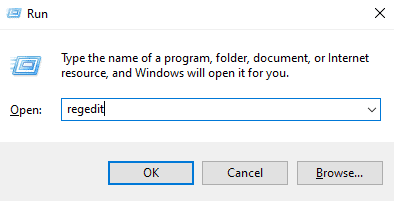
- रजिस्ट्री संपादक के बाएँ फलक पर, निम्न स्थान पर जाएँ:
HKEY_LOCAL_MACHINE \ Software \ नीतियाँ \ Microsoft \ Windows \ DeviceInstall \ Settings - दाएँ फलक पर काले स्थान में कहीं भी क्लिक करें और नया> DWORD (32-बिट) मान चुनें। इस नए मान के लिए DisableBalloonTips के रूप में सेट करें।
- अब इस नए बनाए गए मूल्य पर डबल क्लिक करें और मान डेटा को 1 पर सेट करें। ठीक बटन पर क्लिक करें।
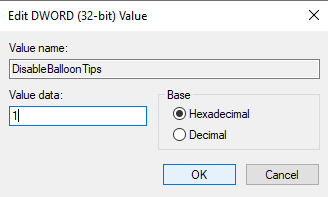
- अब अपने सिस्टम को फिर से शुरू करें, और अब आपको hardware मिला नया हार्डवेयर ’संदेश दिखाई नहीं देगा।
यदि आप चीजों को वापस बदलना चाहते हैं कि यह पहले कैसे था, तो रजिस्ट्री संपादक में उसी स्थान पर जाएं और आपके द्वारा बनाई गई DisableBalloonTips मान को हटा दें।
तो ये सभी तरीके हैं विंडोज 10 में Hardware फाउंड न्यू हार्डवेयर ’संदेश सुविधा को अस्थायी या स्थायी रूप से अक्षम करने के लिए। यदि आपके पास इस गाइड के बारे में कोई प्रश्न या प्रश्न हैं, तो नीचे टिप्पणी करें, और हम आपके पास वापस आ जाएंगे। इसके अलावा, हमारे अन्य लेखों को अवश्य देखें iPhone युक्तियाँ और चालें,Android टिप्स और ट्रिक्स, पीसी युक्तियाँ और चालें, और बहुत अधिक उपयोगी जानकारी के लिए।
जब ब्लूटूथ ड्राइवर को ताज़ा अपडेट नहीं मिला हो या उसके पास कोई अन्य तकनीकी ख़तरा हो, तो…
कई बार, उपयोगकर्ता अजीब प्रणाली के मुद्दों पर आते हैं जैसे "कीबोर्ड टाइपिंग गलत वर्ण, अक्षर, संख्या या प्रवेश...
हमारे मोबाइल से पीसी या पीसी से मोबाइल पर फाइल और अन्य डेटा स्थानांतरित करने के लिए, हम अक्सर…

![Redmi Note 8T [V11.0.4.0.PCXRUXM] के लिए MIUI 11.0.4.0 रूस स्थिर रॉम डाउनलोड करें](/f/5c7ce4cc897111dc1b285784c7d4ee88.jpg?width=288&height=384)

![नोकिया X5 पर स्टॉक रॉम को कैसे स्थापित करें [फर्मवेयर फ्लैश फाइल]](/f/a8362bab3202842cef72716ae24b099f.jpg?width=288&height=384)